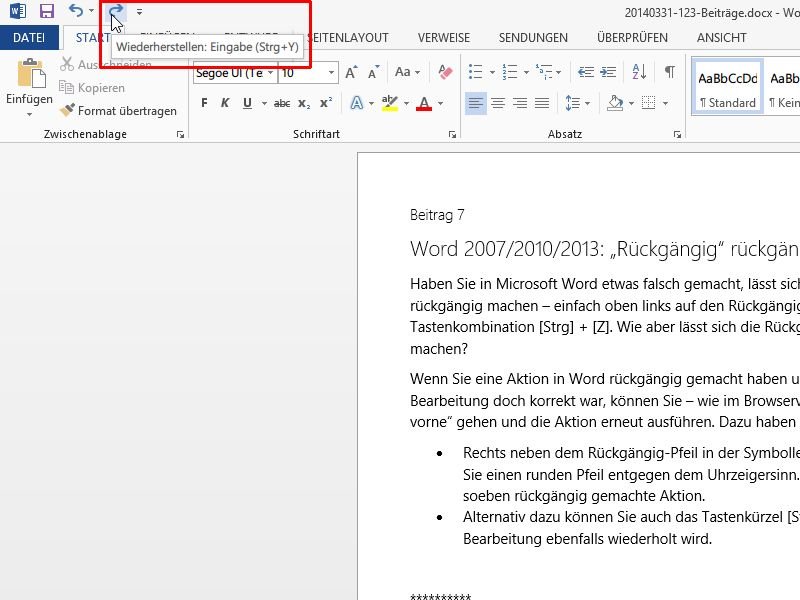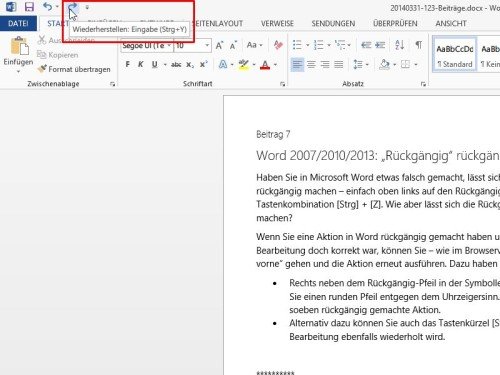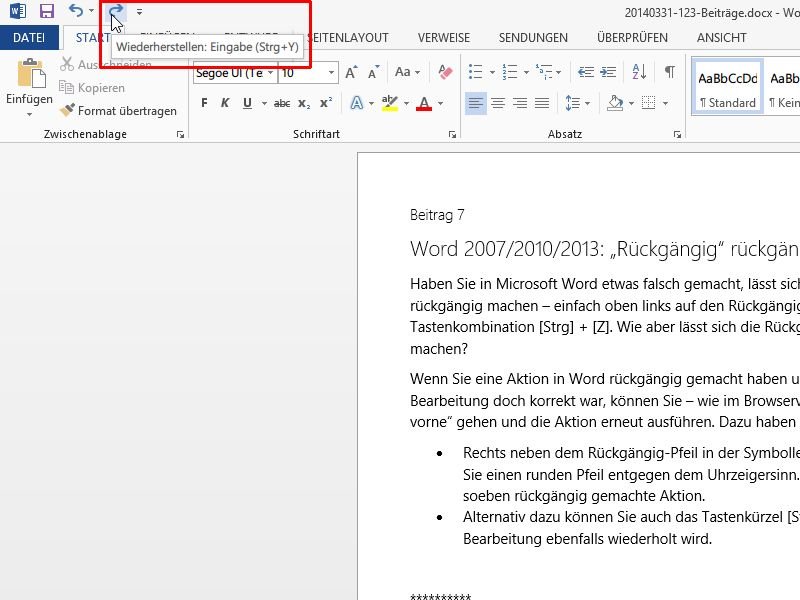
30.03.2014 | Tipps
Haben Sie in Microsoft Word etwas falsch gemacht, lässt sich die Änderung leicht rückgängig machen – einfach oben links auf den Rückgängig-Pfeil klicken oder über die Tastenkombination [Strg] + [Z]. Wie aber lässt sich die Rückgängig-Aktion rückgängig machen?
Wenn Sie eine Aktion in Word rückgängig gemacht haben und dann feststellen, dass die Bearbeitung doch korrekt war, können Sie – wie im Browserverlauf – auch wieder „nach vorne“ gehen und die Aktion erneut ausführen. Dazu haben Sie zwei Möglichkeiten:
- Rechts neben dem Rückgängig-Pfeil in der Symbolleiste für den Schnellzugriff sehen Sie einen Pfeil in die andere Richtung. Ein Klick darauf stellt die soeben rückgängig gemachte Aktion wieder her.
- Alternativ dazu können Sie auch das Tastenkürzel [Strg] + [Y] drücken, wodurch die Bearbeitung ebenfalls wiederhergestellt wird.
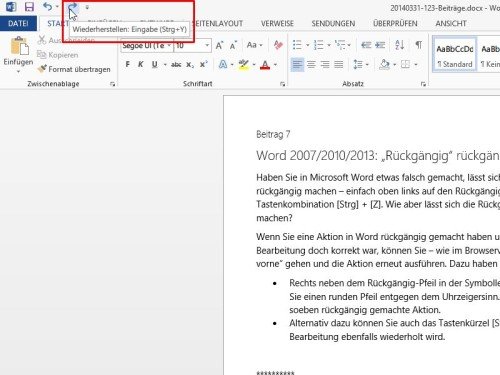

10.04.2012 | Tipps
Oft arbeitet man lange Zeit an einem Text, bis er wirklich gut klingt. Gefällt ein Satz dann doch nicht, sondern die bereits gelöschte vorherige Version war besser, kann man diese ja – dank der Rückgängig-Funktion – wieder aus der Versenkung holen. In OpenOffice Writer kann man allerdings standardmäßig nur eine begrenzte Anzahl Schritte widerrufen. Wer mag, kann diesen Puffer vergrößern.
Dazu in OpenOffice Writer 3 auf „Extras, Optionen…“ klicken. Nun auf der linken Seite zum Bereich „Arbeitsspeicher“ wechseln. Hier den Drehschalter bei „Rückgängig: Anzahl der Schritte“ höher – oder auch niedriger – stellen.
Nachdem Sie unten auf „OK“ geklickt haben, sind die Änderungen sofort wirksam.

18.01.2011 | Tipps
Damit alte Windows-Anwendungen garantiert auch unter Windows 7 laufen, gibt es den XP-Modus. Was viele nicht wissen: der XP-Mode von Windows 7 verfügt über eine Rückgängig-Funktion, mit der das simulierte XP wieder „zurückgespult“ werden kann. Allerdings muss die Rückgängig-Funktion erst aktiviert werden.
Um im XP-Modus von Windows 7 den Rückgängig-Befehle nutzen zu können, den Befehl „Start | Alle Programme | Microsoft Virtual PC | Microsoft Virtual PC“ aufrufen. Dann mit der rechten Maustaste auf „Windows XP Mode“ klicken und den Befehl „Einstellungen“ aufrufen. In der linken Spalte den Eintrag „Rückgängig-Datenträger“ markieren und im rechten Fenster das Kontrollkästchen „Rückgängig-Datenträger aktivieren“ ankreuzen. Die Änderungen mit OK bestätigen.
Jetzt lässt sich das simulierte Windows XP zurücksetzen, indem erneut das Dialogfenster aufgerufen und auf die Schaltfläche „Änderungen verwerfen“ geklickt wird. Mit „Änderungen übernehmen“ werden alle bisherigen Änderungen übernommen und ein neuer Speicherpunkt gesetzt, zu dem dann wieder mit „Änderungen verwerfen“ zurückgekehrt werden kann.